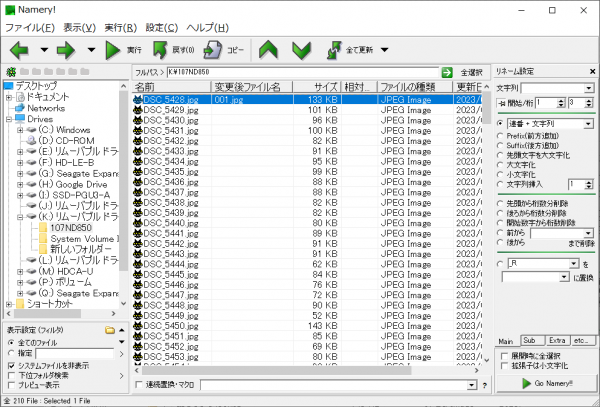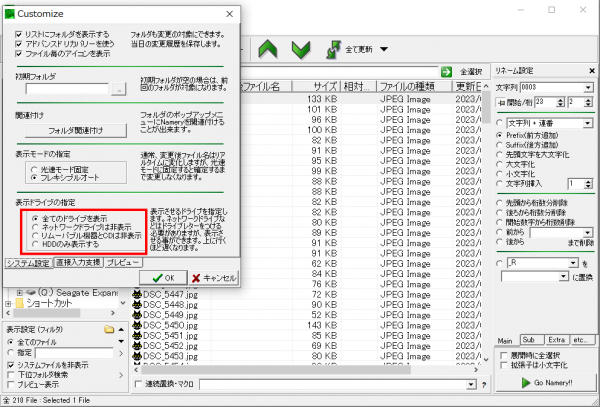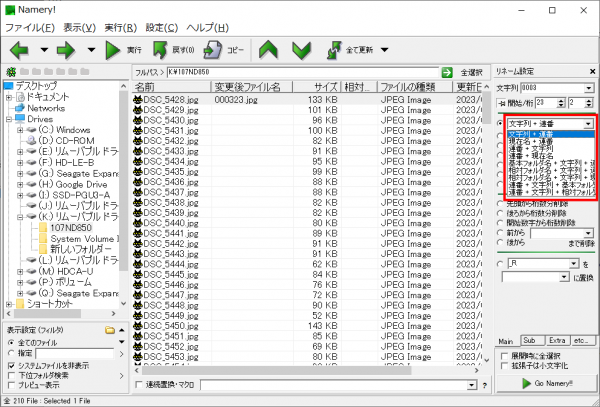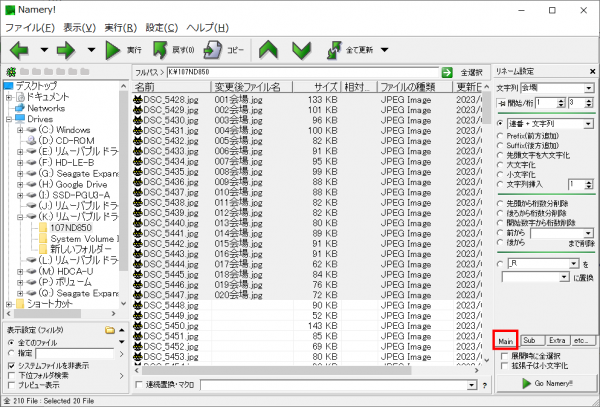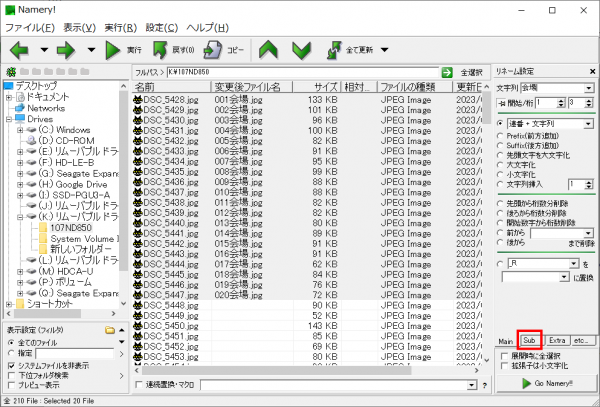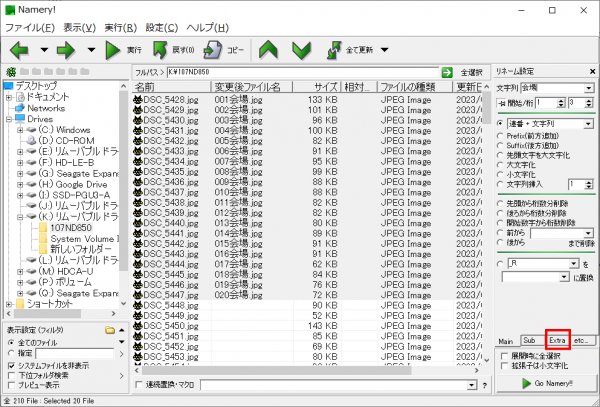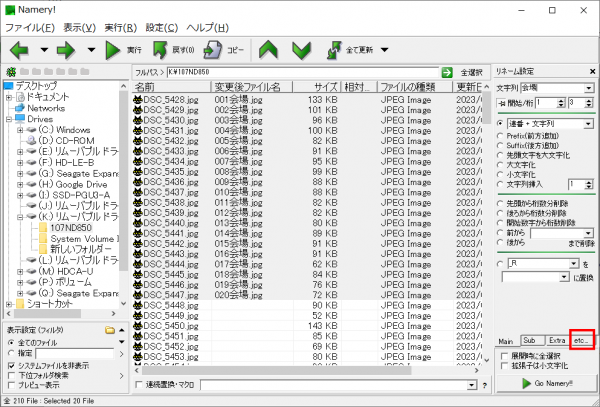ファイル名を一括変更するソフト・Namery。
Nameryはフリーソフトですので無料で使えます。Vector からダウンロードできます。
Nameryは自分も使っているソフトです。イベントなどの撮影に行きますとデジカメ写真の画像が何百何千枚にもなることがあります。それを場面ごとに名前を付けて整理するのに非常に便利なソフトです。
インターフェースは分かりやすく直感的に操作できるので説明書を読まなくてもほぼ分かります。
ファイル名を変更するソフトは、リネームツール(リネーマー)とも呼ばれています。
フリーソフトですので無料です。
こちらがダウンロード先です。リンク先はパソコンソフトダウンロードのVectorのページです。
Vectorベクターからの、ソフトのダウンロードとインストールの方法。
ダウンロードして、展開・インストールしたフォルダは、SDカードやUSBメモリに入れてそこから起動することもできますので、別のノートPCなどで使いたい時にも重宝します。
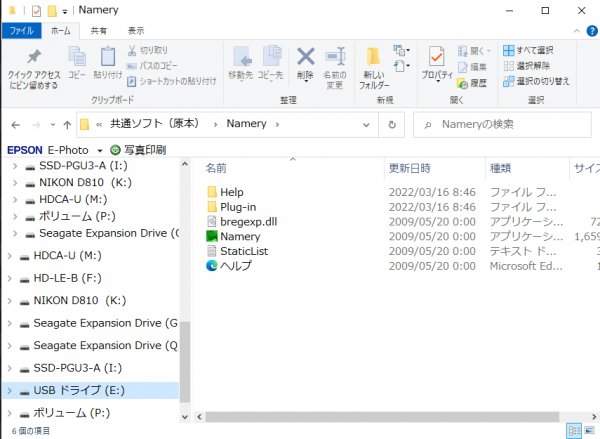
一番最初にやっておいて欲しい設定は、メニューの設定の欄をクリックして、下の方にある「表示ドライブの指定」という項目を変えることです。
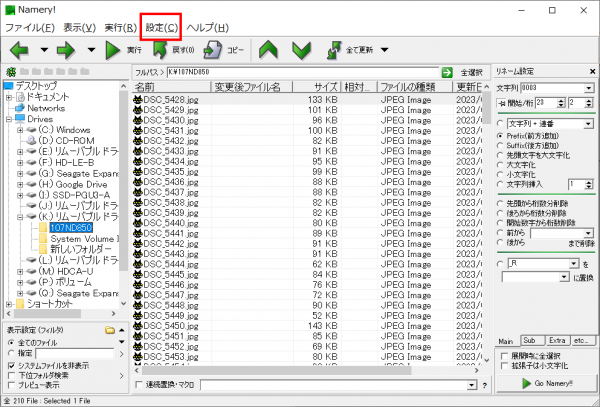
ここは最初は「HDDのみ表示する」になっています。このままだと SD カードや USB メモリーのファイルは認識しませんので、「全てのドライブを表示」にチェックを入れておきます。これで SD カードや USB メモリーの画像も表示されます。
左側にエクスプローラーの画面が表示されますので、そこでフォルダを選択すると中に入っているファイルが右のメインの画面に表示されます。
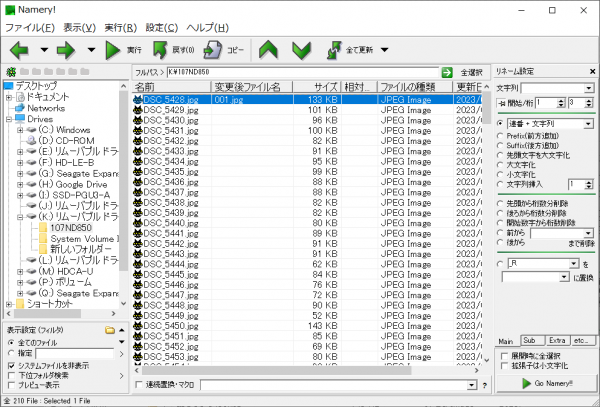
ファイル名を変えたいファイルをキーボードのShiftキーで選んだりCtrlキーで選んだり、あるいは右上の方の全選択で選んだりして、対象を選択しておきます。
全て選択する場合は全選択のボタンを押します。
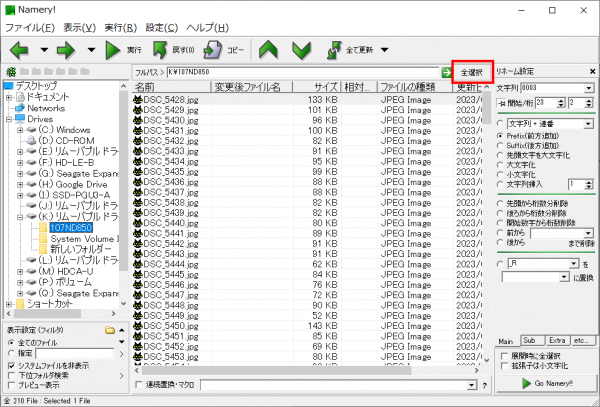
あとはリネーム処理の条件を選んでGo Namery!! のボタンを押します。
リネームの方法は
文字列 + 連番
現在名 + 連番
連番 + 文字列
連番 + 現在名
などを始めとして全部で9種類あり、また前方追加・後方追加・先頭から桁数分削除・後ろから桁数の削除など様々なバリエーションが揃っていて、やりたいことはほぼ出来ます。
桁数分とは文字数のことです。
▼をクリックすると変換の方法のバリエーションが表示されます。
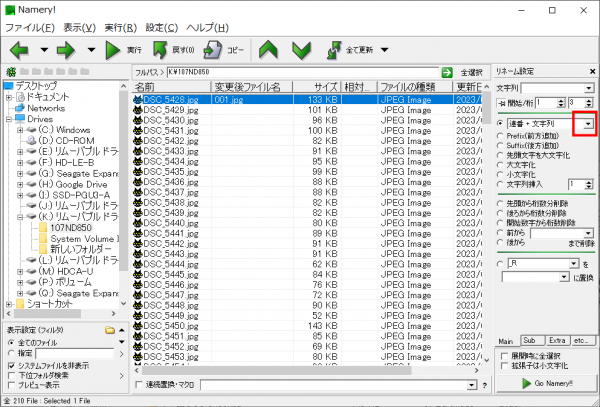
これはキーボードのShiftキーでファイルを選び、「連番 + 文字列」で桁数3、文字列「会場」を指定した場合です。
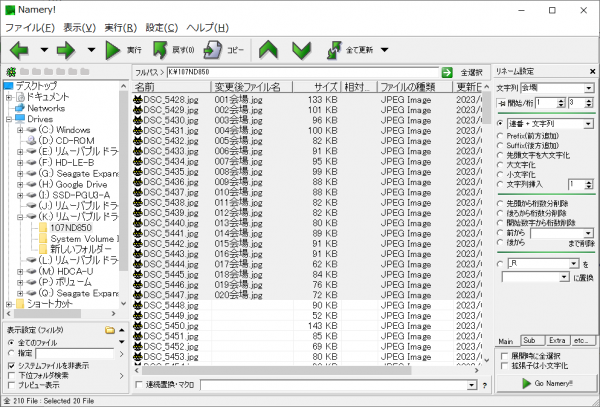
「変更後ファイル名」という項目がありますので、この設定で名前の変更をするとどういったファイル名になるかが事前に確認できます。
上の方の押しピンのマークを押しておくと、そのまま連番で文字列を変えても続きの番号が名前に付けられます。
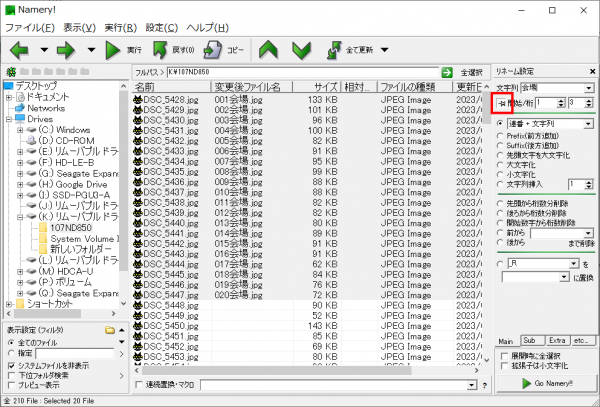
名前を変更することによってすでにこのフォルダー内にある別のファイルと同じ名前になってしまうなどのエラーが出る場合は警告してくれるので動作が止まります。
また名前を変更するだけではなく、下の方のタブに様々なパターンが用意してあります。ここでは拡張子を変更したり日付をファイル名に付けたりすることもできます。
間違えた場合は「戻す」のボタンですぐに元のファイル名に戻すこともできます。
動作OSはWindows XPとなっていますがこれ以降のすべての Windows で作動します。自分はXPからWindows7・8・10とこのソフトを使っていますが、全て動いています。
何百とあるファイルに番号と名前をつけて一気に片づけられるので非常に便利なソフトです。